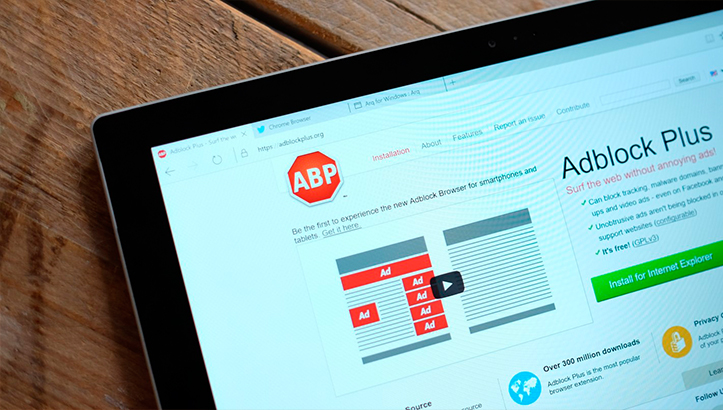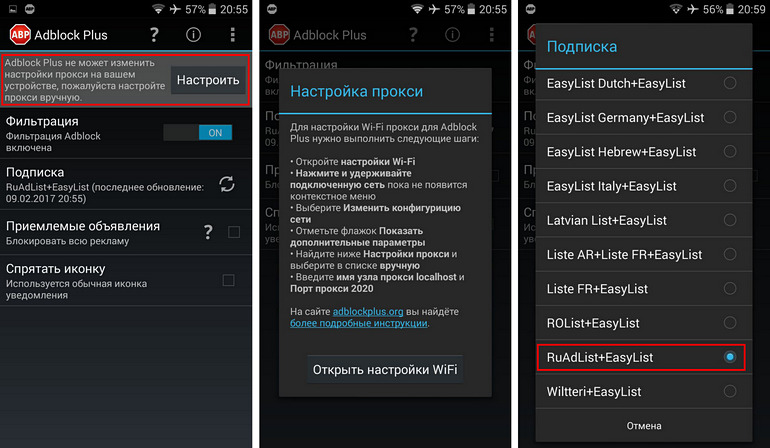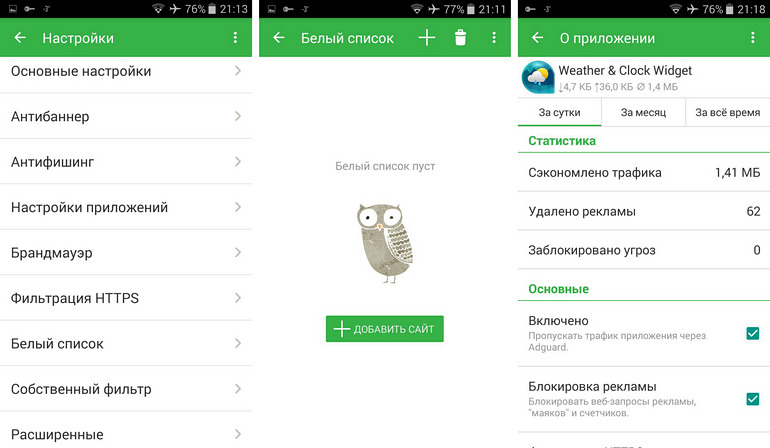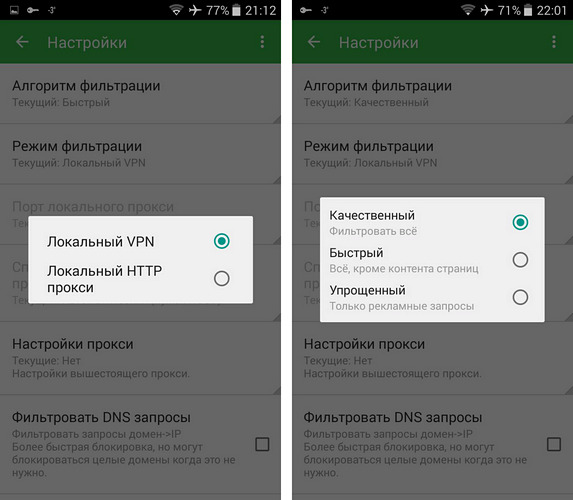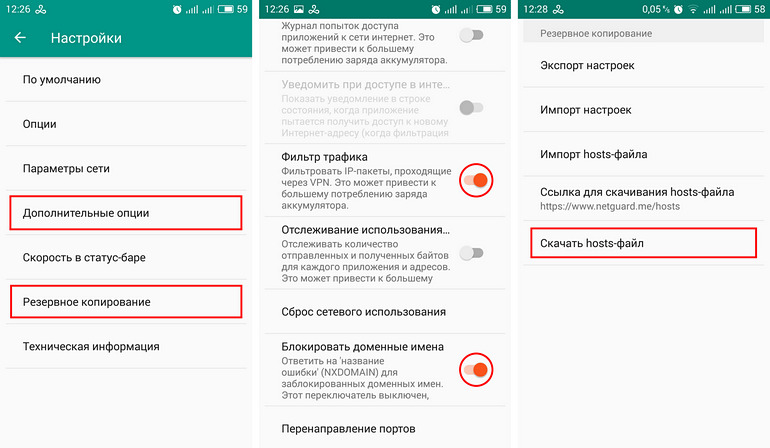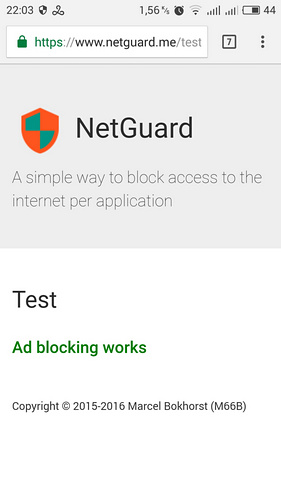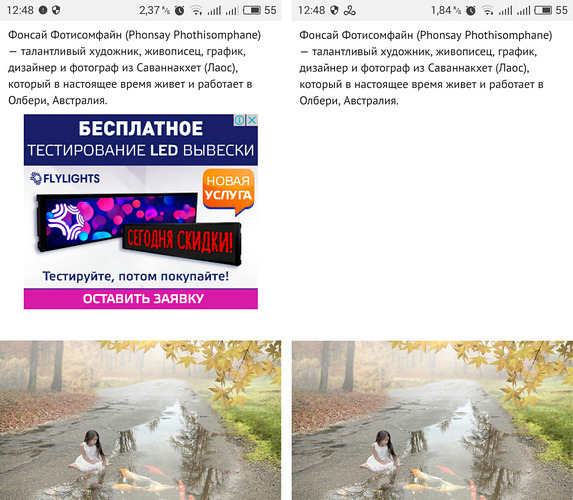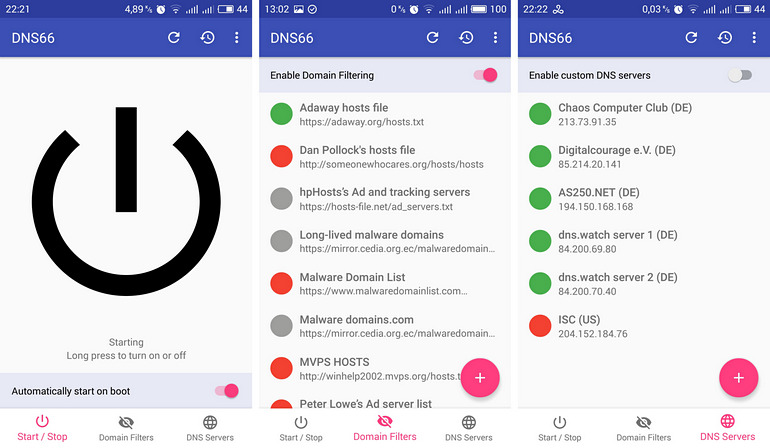Существует мнение, что без ROOT-прав на Android-устройстве пользователю многое не доступно, в том числе и блокировка интернет-рекламы. Пожалуй, с таким суждением можно согласиться, но только отчасти. Как показывает опыт, блокировать рекламу на смартфоне или планшете можно и без ROOT. Для этого существуют специальные приложения, речь о которых пойдет в этой статье.
Основной задачей таких приложений является блокировка доступа к серверам рекламы путем фильтрации сетевого трафика. Зачастую эти программы используют локальный VPN, но могут работать и в режиме локального прокси-сервера. Во втором случае для блокировки рекламы без ROOT-доступа придется настроить HTTP-прокси вручную. При этом стоит учесть, что фильтрация трафика в мобильных сетях осуществляться не будет, блокировать рекламу такие приложения смогут только в сети Wi-Fi.
Первым в списке блокировщиков рекламы идет Adblock Plus, более известный как популярное расширение для всех настольных браузеров. Adblock Plus в качестве отдельной утилиты вышел на Android в 2012 году. Спустя некоторое время приложение было удалено из магазина Google Play за нарушение правил сервиса. В дальнейшем такая участь постигла всех блокировщиков рекламы, поэтому на текущий момент они публикуются либо на своих официальных веб-страницах, либо на сторонних ресурсах.
На «нерутованных» устройствах с устаревшей версией Android утилита Adblock Plus блокирует рекламу только после настройки прокси-сервера. Подробную инструкцию можно найти на официальном сайте, краткую – в самом приложении. Настраивать Adblock Plus, по большому счету, нет необходимости. Единственное, что можно изменить – выбрать подписку на список фильтров в соответствии со своим регионом и разрешить/запретить утилите показывать ненавязчивую рекламу. К слову, в приложении используются такие же фильтры, как и в расширении Adblock Plus для браузеров на ПК.
После первого запуска и необходимых настроек Adblock Plus для Android начинает работать в фоновом режиме. Приложение фильтрует весь трафик в сети Wi-Fi, поэтому блокировать рекламу утилита будет как в браузере, так и в установленных приложениях.
На текущий момент существуют и другие способы использовать Adblock Plus на смартфоне или планшете. Например, в виде отдельного плагина для мобильной версии Firefox, либо уже готового решения – браузера Adblock Browser со встроенным блокировщиком рекламы. Правда, в данном случае вы сможете избавиться от рекламы только в пределах этих приложений.
Adguard – самый мощный из всех представленных в этой статье инструментов для борьбы с рекламой. Это комплексное решение для защиты, которое также включает в себя брандмауэр и антифишинговый модуль.
Главная особенность Adguard – в обилии всевозможных настроек. Программа позволяет тонко настроить каждый из модулей защиты по отдельности, а также применить определенные правила к выбранным приложениям. Таким образом можно запретить (или разрешить) пропускать сетевой трафик через отдельно взятое приложение, использовать подключение к Wi-Fi и мобильному интернету. Преимуществом утилиты также является возможность фильтровать HTTPS-соединения, добавлять пользовательские рекламные фильтры и заносить сайты в список исключений.
Adguard может работать как в режиме локального VPN, так и в режиме HTTP прокси-сервера. Причем пользователь самостоятельно выбирает не только способ фильтрации трафика, но и его алгоритм – от самого простого до наиболее качественного.
Программа Adguard эффективно блокирует всю рекламу в браузерах и приложениях без исключений. Делает она это тщательно и аккуратно, не оставляя даже следа после удаления рекламных объявлений, чем и доказывает свое лидерство среди прочих блокировщиков. Но за такое удовольствие придется платить: стоимость годовой лицензии Adguard составляет 3,5 долларов, купить приложение навсегда обойдется в 8 долларов.
NetGuard – популярное в определенных кругах пользователей приложение, успевшее неплохо зарекомендовать себя в качестве мобильного файрвола. C его помощью можно гибко настраивать сетевой трафик и устанавливать правила для всех приложений.
Начиная с версии 2.12, в NetGuard появилась функция блокировки рекламы. Но доступна она только в приложении, которое находится на официальной странице проекта на GitHub. Возможности NetGuard, опубликованного в Google Play, ограничиваются только брандмауэром.
Чтобы активировать функцию блокировщика рекламы в NetGuard, необходимо сделать такие действия:
включить пункты «Фильтр трафика» и «Блокировать доменные имена» в дополнительных опциях раздела «Настройки»;
скачать hosts-файл с адресами рекламных серверов в разделе «Резервное копирование» (есть возможность импортировать в приложение свои файлы hosts);
включить NetGuard на главном экране приложения.
После этих действий откройте браузер и запустите тестовую страницу www.netguard.me/test. Если все настроено правильно, вы увидите зеленую надпись «Ad blocking works». Как отмечает разработчик, для корректной блокировки рекламы может потребоваться несколько минут, пока обновятся DNS-адреса.
NetGuard блокирует рекламу практически во всех мобильных браузерах и во многих приложениях, включая системные. Иногда для этого необходимо отключить экономию трафика. Программа неплохо режет рекламные баннеры, но в большинстве случаев оставляет пустое место на веб-странице под рекламой.
Эта маленькая утилита, подобно NetGuard и Adguard, для блокировки рекламы использует локальный VPN и работает на уровне DNS. DNS66 фильтрует трафик только на определенный промежуток времени, когда установлено соединение. Это позволяет существенно экономить заряд батареи. Однако недостатком при этом является тот факт, что службу DNS66 приходится каждый раз запускать вручную после ухода устройства в спящий режим. Для работы DNS66 необходимо устройство с Android 5.0 и выше. Скачать приложение можно на F-Droid или на GitHub.
При первом запуске приложения вы увидите стартовое окно с тремя вкладками. Самой важной из них является Domain Filters. Здесь находится список доступных фильтров с адресами рекламных серверов. Зеленый цвет означает, что фильтр используется, красный – не используется, серый – игнорируется. Все, что нужно, это выбрать один из них, выделив его зеленым цветом. Вы можете использовать любой фильтр и даже несколько одновременно, но все это – на уровне экспериментов. Я бы рекомендовал остановиться на уже проверенном Adaway. Кроме того, при желании есть возможность добавлять пользовательские фильтры и DNS-серверы.
Включение службы DNS66 осуществляется на первой вкладке долгим нажатием на огромную кнопку в центре экрана. С этого момента вся реклама (или бОльшая ее часть) в браузере и приложениях будет заблокирована.
В целом, DNS66 – очень простая в использовании утилита, которая не требует дополнительных настроек и со своей функцией справляется хорошо.
В вопросе блокировки рекламы на устройствах под управлением Android можно обойтись и без ROOT-доступа. В таком случае существующие для этих целей приложения могут оказаться менее эффективными, но, по крайней мере, они действительно работают.